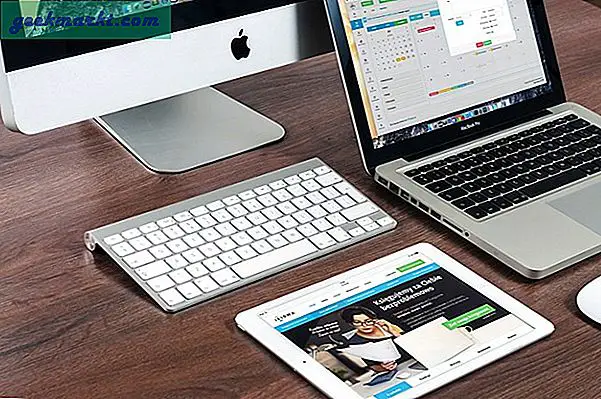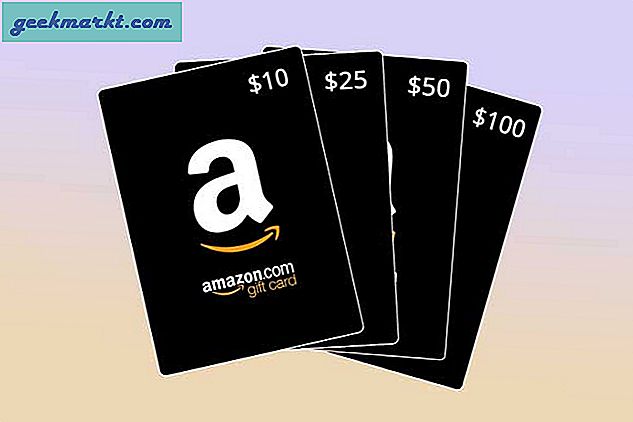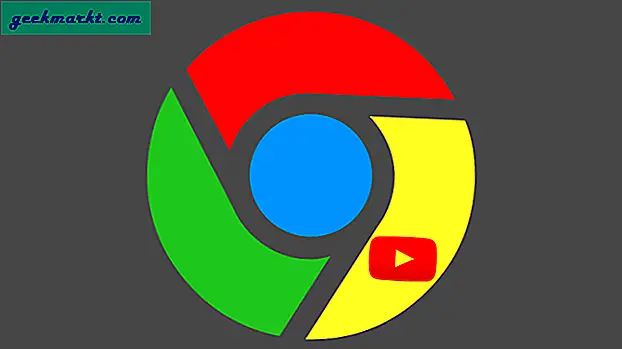Belum ada kekurangan gratis program yang berguna untuk Windows, tetapi jika menyangkut macOS, sebagian besar bagus Aplikasi macOS selalu berbayar. Jadi, selama beberapa bulan terakhir, saya telah membuat daftar aplikasi produktivitas gratis untuk macOS. Dan akhirnya saya memiliki daftar yang solid.
Jadi, mari kita lihat. Bolehkah kita?
Aplikasi macOS Gratis untuk Meningkatkan Produktivitas Anda
1. Itsycal
Mencari Kalender di Menu Bar?
Tidak seperti Windows, macOS tidak menampilkan kalender ketika Anda mengklik ikon jam di bilah menu, Ya, Anda dapat membuka aplikasi kalender dari lampu sorot (tekan cmd + bilah spasi, ketik 'kalender' dan tekan enter) , tapi itu memakan waktu terlalu lama.
Masukkan Itsycal, itu adalah kalender kecil yang ada di bilah menu Anda dan menampilkan kalender bulanan Anda. Ini juga Jika Anda mau, itu akan menampilkan acara Anda sebagai pendamping untuk aplikasi Kalender Mac. Dan untuk beralih di antara bulan dan tahun yang berbeda, Anda dapat menggunakan tombol panah pada keyboard Anda.

2. ExternalDisplayBrightness
ExternalDisplayBrightness adalah utilitas sederhana yang memungkinkan Anda mengubah kecerahan layar eksternal yang tersambung ke Mac menggunakan pintasan keyboard. Tidak perlu menggunakan tombol pada monisi eksternal Anda untuk mengontrol kecerahan dan kontras.

3. Mutiara
Sesekali, saat Anda ingin memeriksa rambut, lihat apakah ada sesuatu yang tersangkut di gigi Anda; Anda mencari cermin untuk dilihat dan tidak ada yang bisa membuat Anda malu.
Sebelum menemukan Pearl, saya sering menggunakan facetime untuk melihat penampilan saya sebelum Anda bersiap-siap untuk panggilan skype. Tetapi masalahnya adalah, pratinjau sangat besar, bahkan orang yang duduk di samping Anda mungkin melihat narsisme Anda.
Dan di situlah Pearl berperan, itu adalah aplikasi kecil yang ada di bilah menu Anda. Klik, pastikan lampu dan sudutnya cukup bagus untuk rapat Anda.

4. Berfokus
Tidak ada daftar aplikasi produktivitas yang dapat diselesaikan tanpa aplikasi pengatur waktu Pomodoro.
Bagi yang belum terbiasa, teknik Pomodoro cukup sederhana. Setel timer selama 25 menit, kerjakan selama durasi tersebut, istirahat sejenak, lalu setel ulang timer dan bekerja lagi.
Di Fokus, Anda dapat menyesuaikan timer kerja seperti 25 menit atau 45 menit, mengatur waktu istirahat yang berbeda, dan bahkan mengubah suara alarm.
Anda dapat menambahkan hingga sepuluh tugas ke daftar tugas Anda, namun, jika Anda seorang pemula, saya sarankan untuk melakukannya dengan lambat. Semakin sedikit Anda melakukan Pomodoro, semakin efektif hasilnya.

5. Batas waktu
Jadi, ini adalah fakta yang mengganggu untuk Anda - jika Anda duduk di kursi kantor selama lebih dari enam jam sehari, maka Anda mungkin berisiko terkena penyakit jantung 64 persen lebih banyak dari biasanya.
Nah, apa yang dapat Anda lakukan? Saya mencoba mengikuti dua sistem.
- Minumlah banyak air, yang tidak hanya akan membuat Anda tetap terhidrasi, tetapi Anda juga harus bangun dan buang air kecil secara berkala.
- Gunakan aturan 20-20-20. Yaitu. setiap 20 menit, berjalanlah sejauh 20 kaki selama 20 detik.
Dan coba tebak, di sinilah waktu keluar, muncul dalam gambaran.
Secara default, ini membekukan komputer Anda setelah 20 menit dengan menampilkan hamparan, dan tidak akan membiarkan Anda bekerja selama 20 detik, mengharapkan Anda berjalan ke arah rekan kerja Anda dan memulai percakapan canggung selama 20 detik.
Meskipun, saya jika, dalam mood produktivitas tinggi, saya lebih suka mengatur interval sekitar 25 menit agar sinkron dengan baik dengan timer Pomodoro.

6. Penggunaan
Satu hal yang berlaku untuk setiap lingkungan kerja adalah sangat mudah untuk mengalihkan perhatian hari ini. Dan salah satu cara untuk mengatasi masalah ini adalah pelacakan waktu.
Jika Anda tahu di mana Anda menghabiskan waktu, Anda akan memiliki ide yang lebih baik tentang cara mengelolanya.
Setelah Anda menginstalnya, aplikasi akan berjalan di latar belakang, tidak memerlukan masukan dari pihak Anda. Dan setelah menunggu beberapa hari atau minggu, aplikasi akan memberikan gambaran menyeluruh tentang pekerjaan Anda, tentang di mana Anda menghabiskan sebagian besar waktu Anda dan apakah Anda sedang produktif atau tidak.

7. Berhenti merokok
Cara lain untuk melawan gangguan adalah dengan menyembunyikan atau keluar dari app, yang tidak lagi Anda gunakan di Mac Anda.
Jika Anda membuang terlalu banyak waktu untuk memeriksa pesan baru di skype dan slack, maka Quitter adalah yang Anda butuhkan. Sederhananya, jika Anda tidak membuka aplikasi untuk jangka waktu tertentu, Quitter akan menyembunyikan atau keluar dari aplikasi tersebut sehingga Anda tidak memikirkannya. Secara keseluruhan, jika Anda membuang-buang waktu dengan aplikasi tertentu hanya karena aplikasi itu ada di depan mata Anda, ini mungkin membantu Anda.

8. Monosnap
macOS sudah menawarkan cara menangkap screencast dengan QuickTime. Dan tbh, itu lumayan. Namun, jika Anda melakukannya jika Anda sering mengambil tangkapan layar dan merekam layar Anda, maka memiliki aplikasi pihak ketiga adalah suatu keharusan.
Untuk waktu yang lama, saya mencari aplikasi perekaman layar yang bagus untuk Mac saya, dan kemudian saya menemukan monospace.
Sama seperti perekam lainnya, Anda dapat merekam sebagian layar atau seluruh area, dan juga memiliki editor bawaan. Tetapi hal terbaik yang saya suka adalah, katakanlah, saya menemukan gambar, yang ingin segera saya edit, Anda cukup menyalin gambar ke clipboard Anda, pergi ke Monosnap dan membukanya dari clipboard, dan Anda dapat mengeditnya. saat itu juga.
Singkatnya, Monosnap adalah aplikasi perekaman layar dan tangkapan layar terbaik yang dapat Anda temukan secara gratis.

9. Peluncuran luar angkasa
Untuk membuka aplikasi di macOS, yang biasanya kami lakukan adalah menampilkan sorotan dengan cmd + spasi dan ketik beberapa huruf pertama aplikasi, seperti ch untuk google chrome. Tetapi bagaimana jika saya memberi tahu Anda, ada cara yang lebih mudah untuk meluncurkan aplikasi di macOS dengan pintasan keyboard sederhana. Misalnya, untuk membuka chrome Anda dapat menekan spasi + c. Atau tekan spasi + s untuk meluncurkan aplikasi slack.
Anda juga dapat mengatur kunci anak, seperti Spasi + F lalu D (saat Anda menahan tombol spasi) untuk membuka folder Unduhan dan Spasi + F lalu c untuk membuka direktori iCloud.

10. Pembersih untuk Memori
Mac yang lebih baru hadir dengan banyak RAM, jadi Anda tidak akan melihat macOS melambat atau aplikasi mogok. tetapi Mac yang lebih lama bisa menjadi sangat lambat, terutama saat menjalankan aplikasi seperti FCP atau photoshop.
Dan ini yang coba dipecahkan oleh Pembersih untuk Memori. Ini adalah aplikasi kecil yang ada di bilah menu Anda, dan menunjukkan statistik memori saat Anda mengekliknya.
Tetapi hal yang keren di sini adalah, - jika sistem Anda agak lambat, Anda dapat mengklik tombol optimalkan, dan itu akan membebaskan sebagian dari RAM Anda.
Tapi bagaimana cara kerjanya? Dari mana mendapatkan ram tambahan?
Nah, Mac Anda suka menyimpan cache di RAM "bebas" Anda sehingga dapat memuat aplikasi dengan cepat. Ini terkadang menyenangkan, tetapi jika Anda perlu mengosongkan banyak memori untuk aplikasi tertentu, katakanlah menjalankan FCP di MacBook lama, lalu Anda akan menghapus file cache. Dan dapatkan ram tambahan dari sana.